Untuk membagikan profil Anda, caranya sangat mudah: cukup kirimkan URL LinkedIn Anda ke kontak Anda.
Hanya dengan satu klik, mereka akan dibawa langsung ke profil Anda. Namun, jika Anda menambahkannya ke resume Anda untuk perekrut atau menggunakannya dalam konteks profesional, memiliki URL yang “bersih” dan rapi selalu memberikan kesan yang lebih baik. ⭐️
Jadi, di mana Anda bisa menemukan URL LinkedIn yang sangat penting itu? Dan yang lebih penting lagi, bagaimana cara menyesuaikannya agar lebih menonjol? 👀
Apa itu LinkedIn URL ?
Sebelum membahas lebih jauh, mari kita bahas sejenak tentang apa itu URL LinkedIn. URL adalah tautan unik yang mengarahkan langsung ke profile LinkedIn Anda. Anggap saja seperti alamat pribadi Anda di web-URL ini memungkinkan siapa saja untuk langsung masuk ke profil Anda. Baik saat Anda membangun jaringan atau melamar pekerjaan, URL ini menjadi sekutu terbaik Anda! 🚀
Bagaimana cara melihat url LinkedIn ?
Jangan khawatir, menemukan nama pengguna LinkedIn Anda sangat mudah! Anda memiliki beberapa opsi untuk mendapatkannya. Biarkan kami memandu Anda melaluinya selangkah demi selangkah. 🛠️
1) Menggunakan mesin pencari
Cara pertama mungkin agak kuno, namun efektif. Cukup ketik nama Anda diikuti dengan “LinkedIn” pada mesin pencari (Google, Bing, dll). Hasilnya, profil Anda akan muncul, dengan URL Anda terlihat di bilah alamat peramban. Sesederhana itu! ⚡️
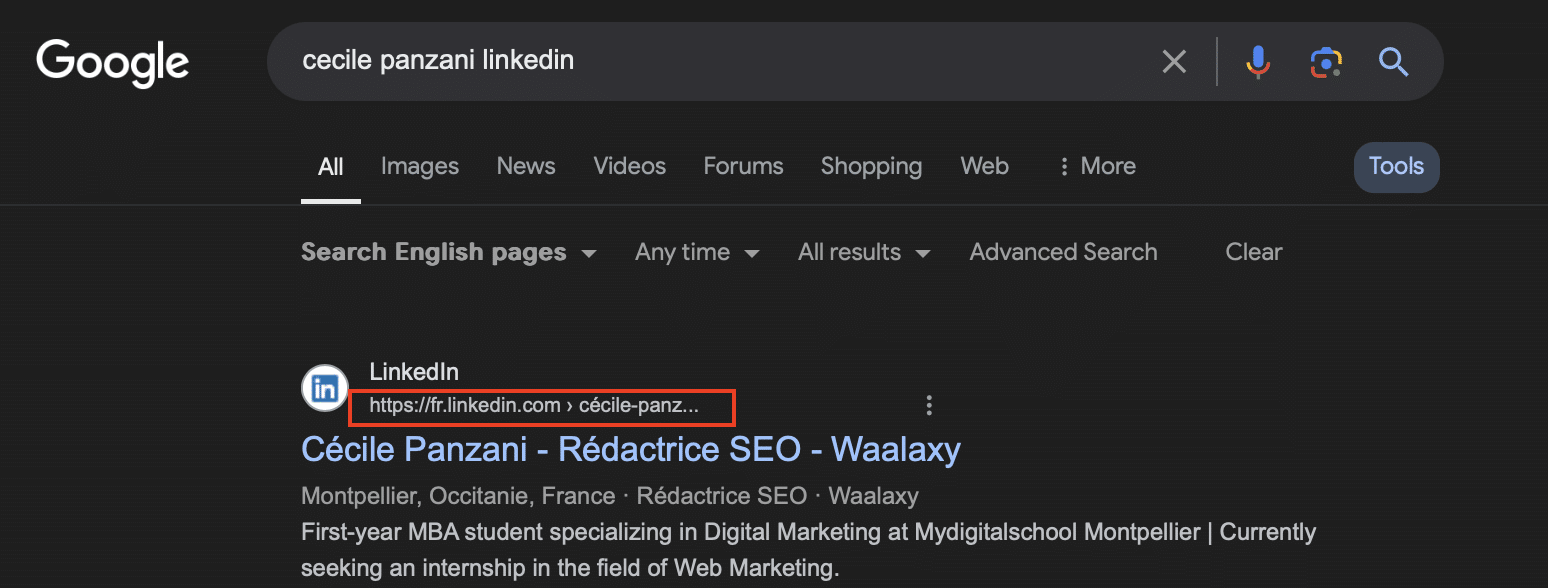
2) Bilah alamat
Cara tercepat adalah dengan langsung membuka profil LinkedIn Anda. Setelah Anda berada di halaman Anda, lihatlah bilah alamat di bagian atas peramban Anda. Tautan itu adalah URL LinkedIn Anda! Cukup salin, dan Anda dapat menempelkannya di mana pun Anda butuhkan. 😌
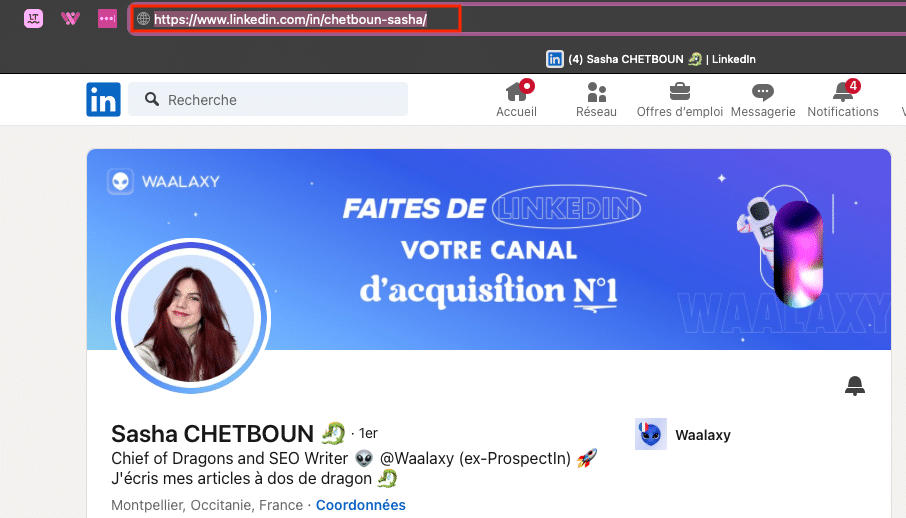
3) Di profil LinkedIn Anda
Metode ketiga untuk menemukan URL LinkedIn Anda adalah dengan membuka profil Anda secara langsung. Di sisi kanan profil Anda, Anda akan melihat bagian berlabel “Profil & URL publik.” 👀
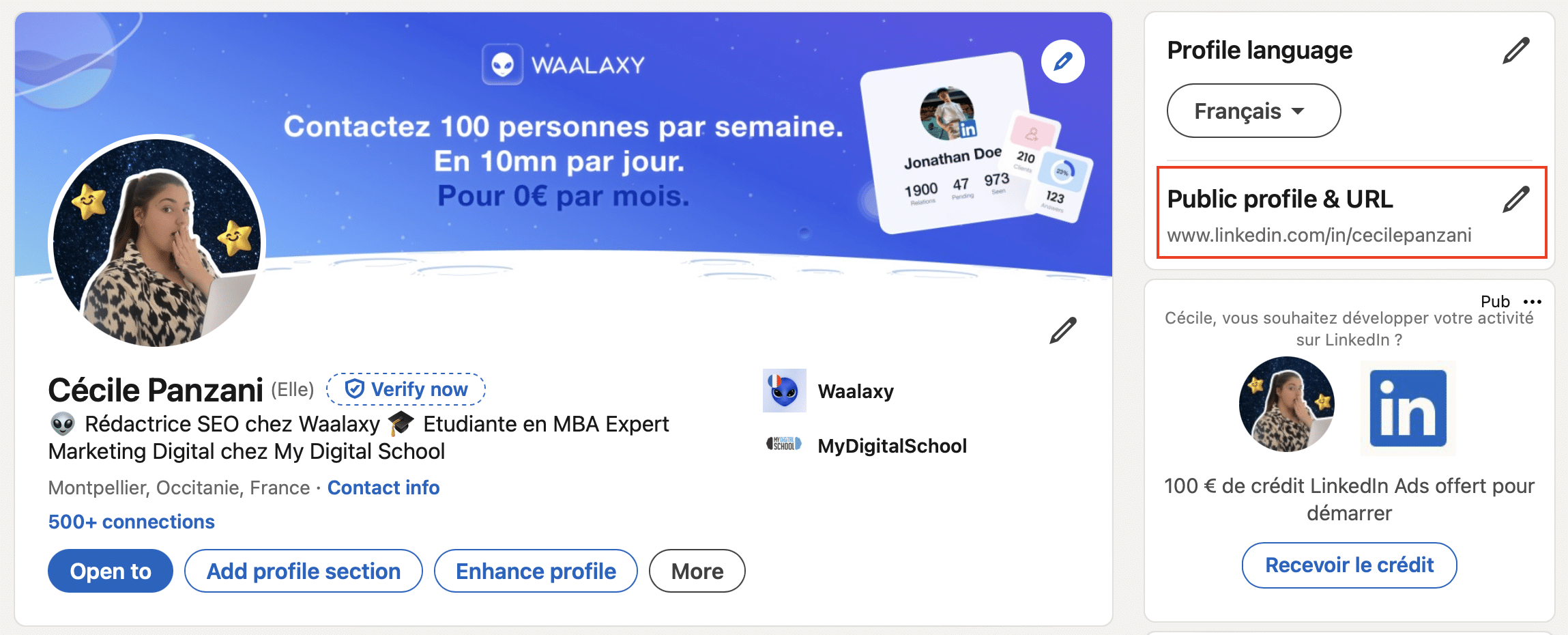
Jika Anda mengklik ikon pensil, Anda akan dibawa ke halaman di mana Anda dapat menyesuaikan informasi profil Anda. ⚙️
4) Dalam pengaturan
Jika Anda lebih memilih jalur resmi, LinkedIn juga memungkinkan Anda untuk menemukan dan mengedit URL secara langsung di pengaturan profil Anda. Berikut cara melakukannya:
- Klik gambar profil LinkedIn Anda (ikon “Me” ) di bagian kanan atas.
- Pilih “Pengaturan & Privasi.”
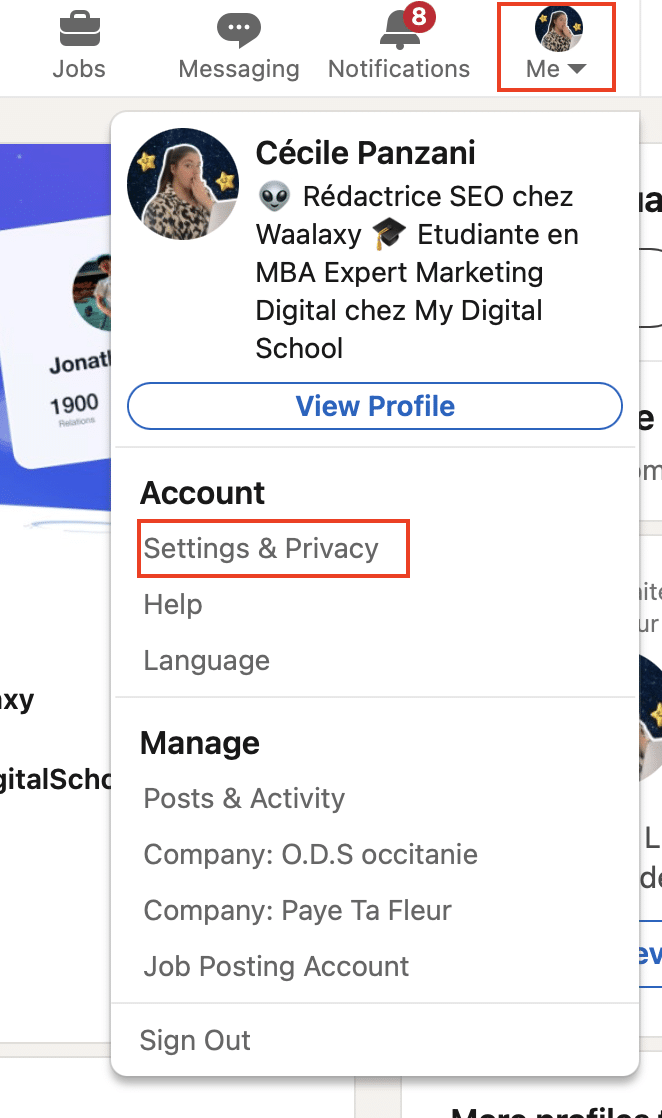
3. Pada kolom sebelah kiri, klik “Visibilitas,” lalu pilih “Edit profil publik Anda.”
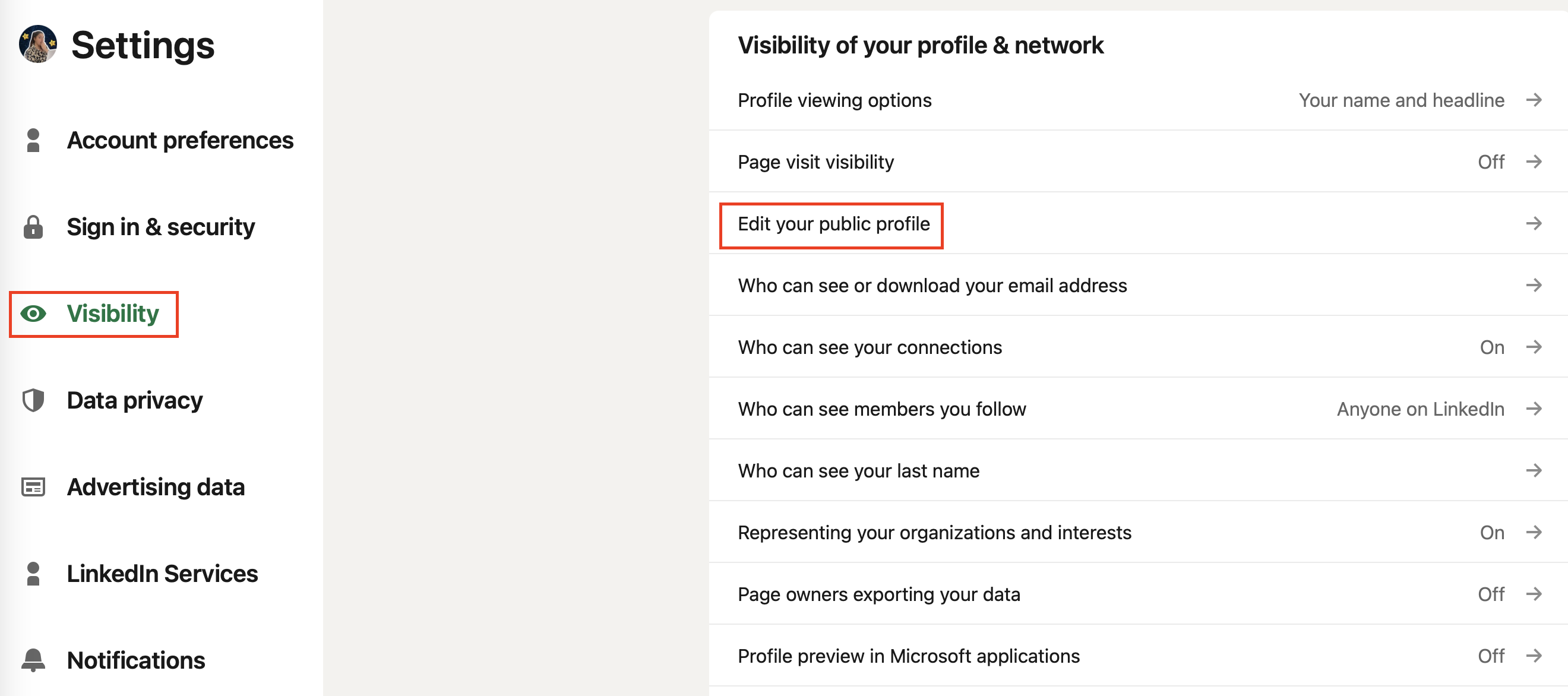
4. Dari sana, Anda akan menemukan URL Anda di sisi kanan! ⭐️
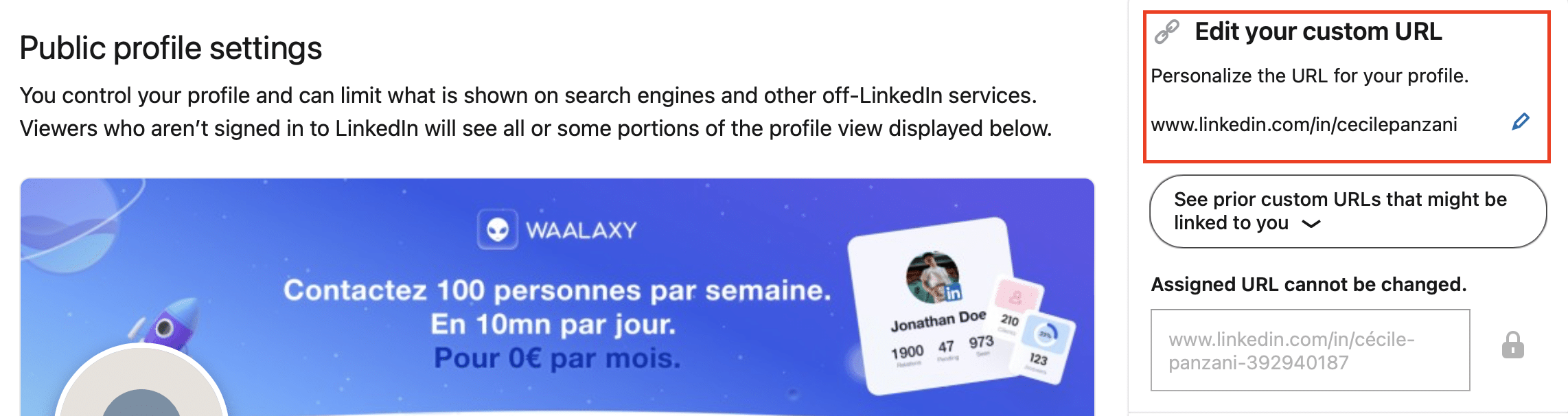
4) Di Ponsel
Sama mudahnya di ponsel. Buka aplikasi LinkedIn, buka profil Anda, dan Anda akan menemukan opsi untuk melihat dan mengedit URL Anda. Sedikit lebih tersembunyi daripada di komputer, tetapi tidak ada yang tidak bisa Anda tangani!
- Buka profil Anda.
- Klik ikon “…” (Lainnya).
- Pilih “Informasi Kontak.”
- Temukan ID LinkedIn Anda.
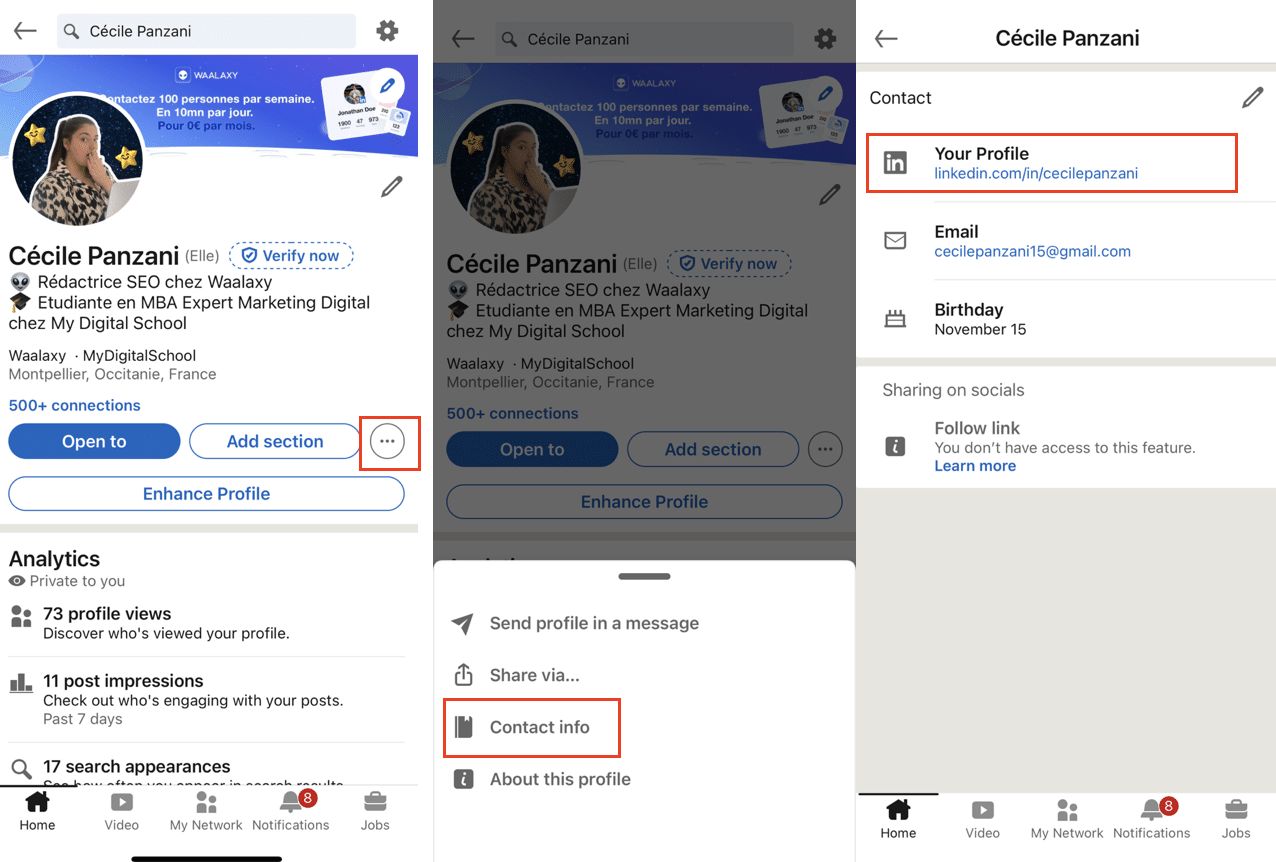
Bagaimana cara customize your LinkedIn url pribadi Anda ?
Mengubah nama pengguna LinkedIn Anda adalah langkah kecil yang dapat membuat perbedaan besar dalam citra profesional Anda. Mari kita bahas mengapa hal ini perlu dilakukan. 👀
Mengapa mengubah URL LinkedIn Anda?
Itu pertanyaan yang bagus! Mengapa harus repot-repot mengubah URL yang sudah berfungsi? Berikut ini beberapa alasannya:
- Membuat profil Anda terlihat lebih profesional: URL seperti “linkedin.com/in/leon.l123” tidak terlihat semulus “linkedin.com/in/leon-marchand.” Langsung terlihat lebih profesional! 😎
- Buatlah lebih mudah diingat: Bayangkan jika Anda membagikan URL LinkedIn Anda dalam sebuah wawancara-“linkedin.com/in/simonebiles” jauh lebih mudah diingat daripada “linkedin.com/in/simoneb54ab12.” 🧠
Bagaimana cara menyesuaikan URL LinkedIn Anda?
Setelah Anda mengetahui di mana menemukan URL LinkedIn Anda, mari kita mulai dengan bisnis: kustomisasi! Seperti halnya setelan jas yang disesuaikan dengan baik, URL Anda harus bersih dan memberikan kesan yang baik. Ada beberapa metode tergantung pada apakah Anda menggunakan ponsel atau desktop. 👨🏻💻
Dari Komputer
- Buka profil Anda.
- Klik “Profil & URL publik.” Anda akan menemukan opsi ini di bagian kanan atas halaman profil Anda.
- Pilih “Edit URL khusus Anda.”
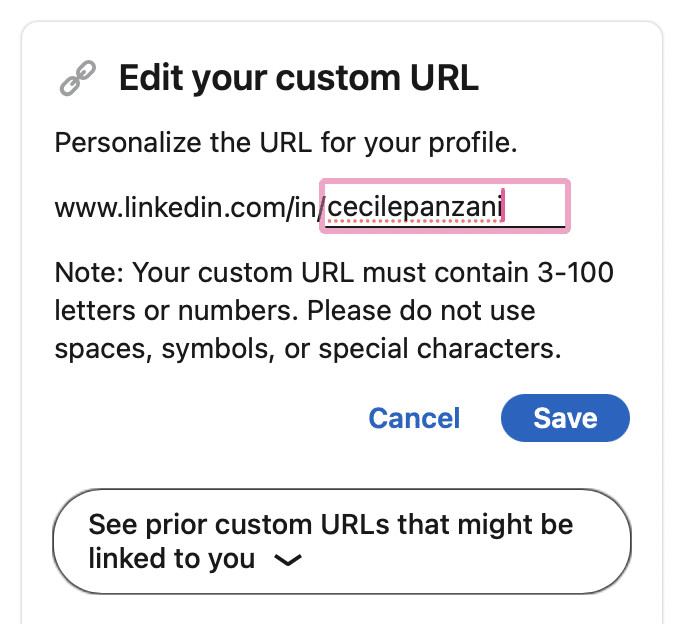
Yang perlu dilakukan hanyalah menyesuaikan URL Anda dengan mengeklik ikon pensil. Anda bisa mengetikkan nama depan, nama belakang, atau nama pengguna yang terlihat profesional dan mudah diingat, lalu tekan “Simpan.”
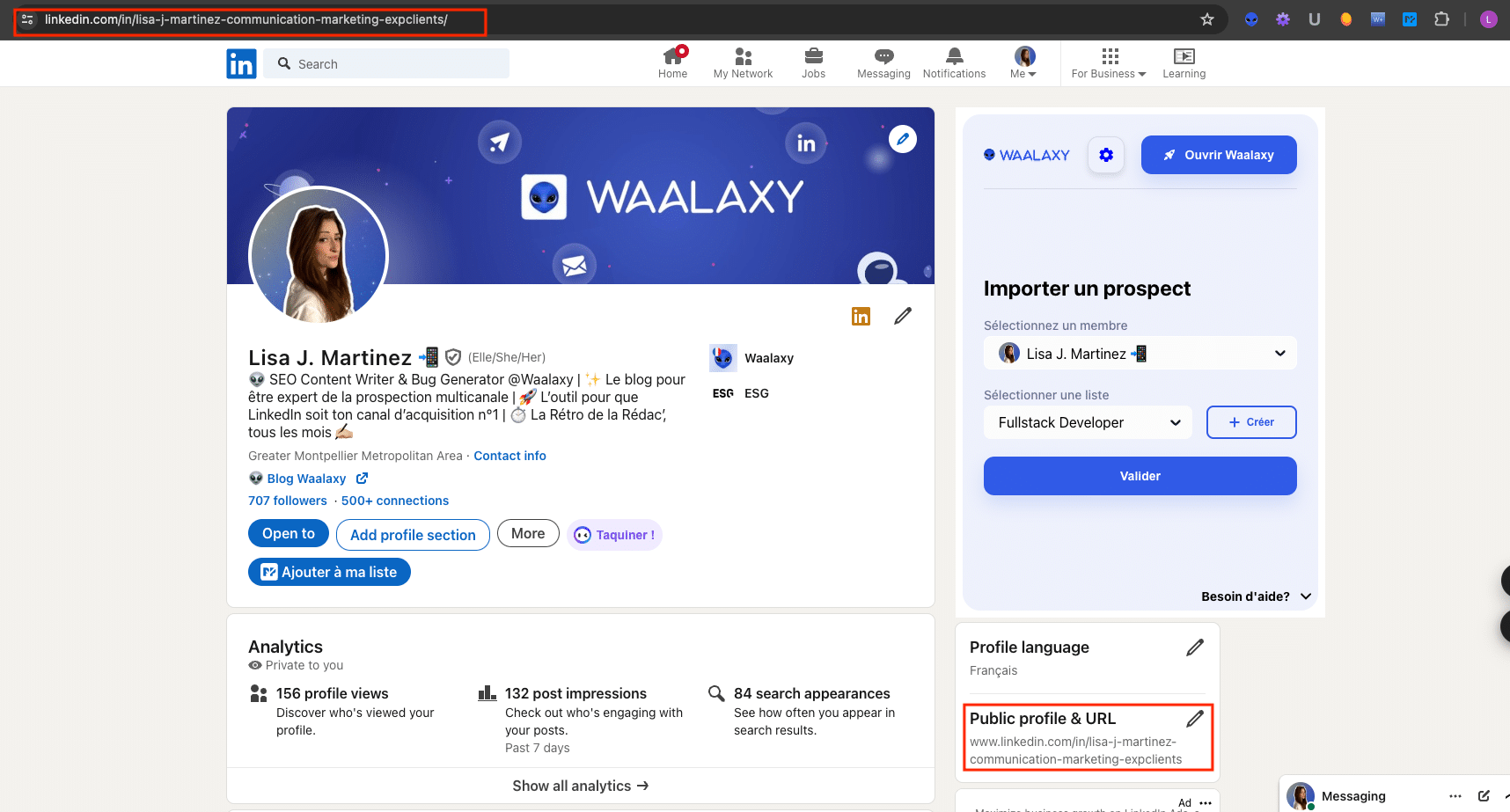
Jika Anda memiliki nama yang umum, pertimbangkan untuk menambahkan kata kunci profesional yang mencerminkan industri Anda, seperti contoh di atas.
Dari Aplikasi Seluler
Pada ponsel, prosesnya sedikit berbeda:
- Buka profil pribadi Anda.
- Klik ikon pengaturan di bagian kanan atas “⚙️”.
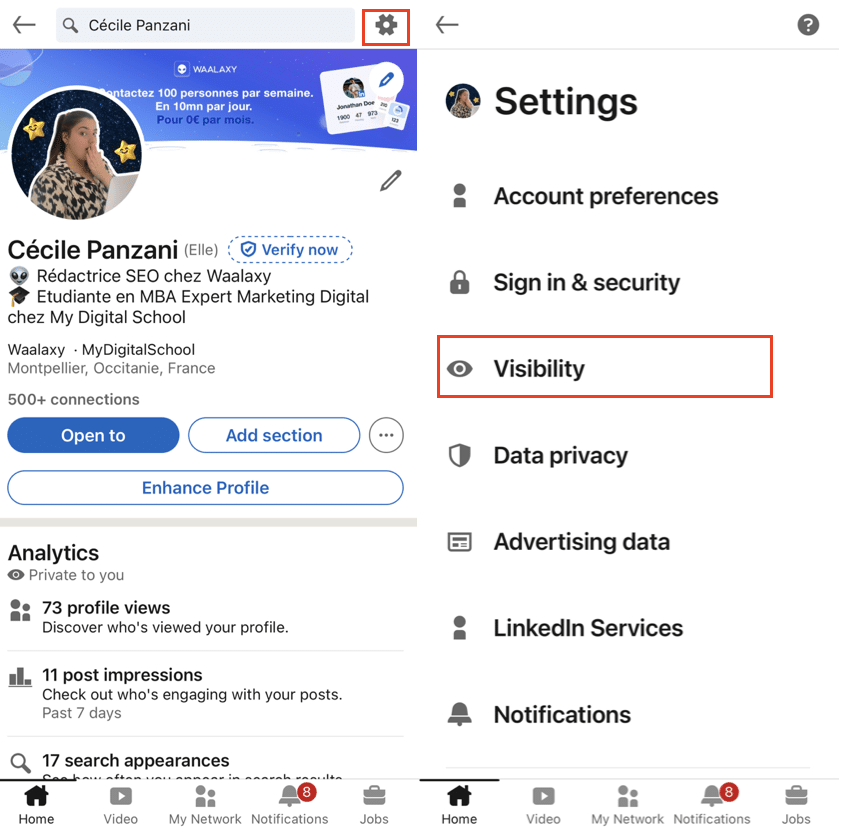
- Pilih “Visibilitas” lalu “Edit profil publik Anda.”
- Sesuaikan URL profil Anda sesuka Anda dengan mengeklik ikon pensil!
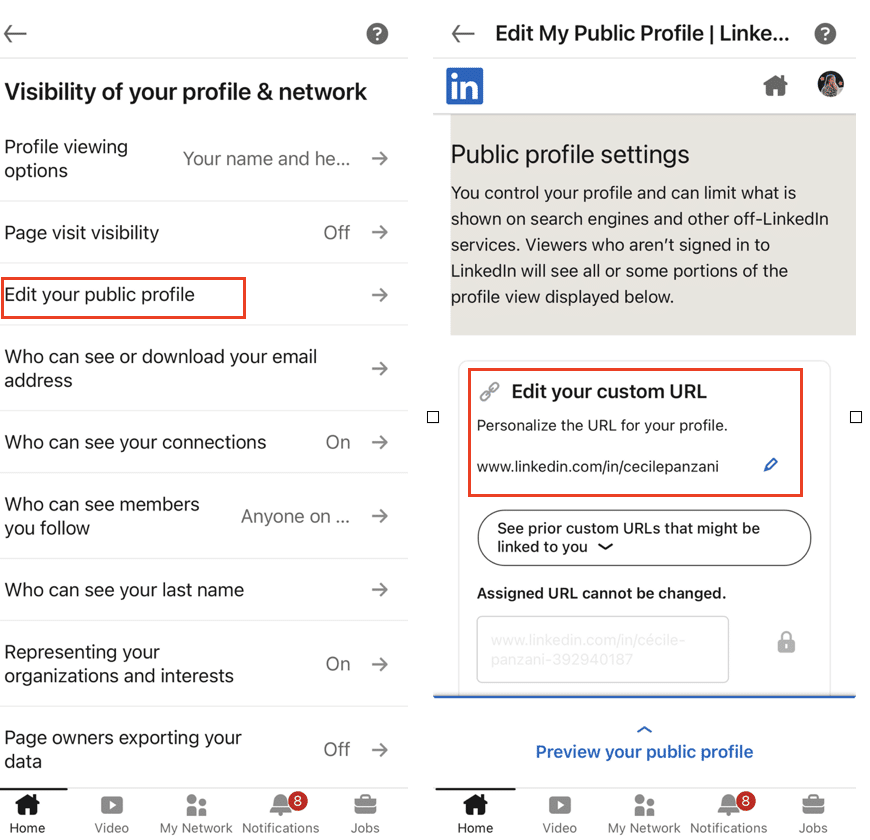
Bagaimana cara menyesuaikan url LinkedIn profesional?
Sebelum mengambil tindakan, mari kita telusuri mengapa perubahan kecil ini dapat membuat perbedaan besar bagi merek Anda!
Mengapa Anda harus mengubah URL LinkedIn perusahaan Anda?
Masih bertanya-tanya mengapa ini penting? Kami telah membahas beberapa alasannya, namun berikut ini beberapa alasan lainnya:
- Konsistensi merek: Untuk bisnis, memiliki URL LinkedIn yang sama dengan nama domain atau media sosial lainnya sangat penting untuk menjaga citra merek yang konsisten. 📢
- Pengoptimalan SEO: URL yang disesuaikan dengan kata kunci yang relevan dapat meningkatkan peringkat halaman perusahaan Anda di search engine, sehingga meningkatkan visibilitas Anda. 📈
URL yang dioptimalkan dengan baik memang dapat membantu Anda mendapatkan peringkat yang lebih tinggi dalam hasil pencarian, yang sangat berguna untuk meningkatkan strategi inbound marketing Anda!
Bagaimana cara mengubah URL halaman perusahaan LinkedIn?
Mengelola akun LinkedIn untuk bisnis ? Jangan khawatir, LinkedIn juga memungkinkan Anda untuk menyesuaikan URL halaman perusahaan. Prosesnya cukup mudah! 🙌🏻
- Buka halaman perusahaan Anda. Klik “Me” dan pilih halaman tersebut.
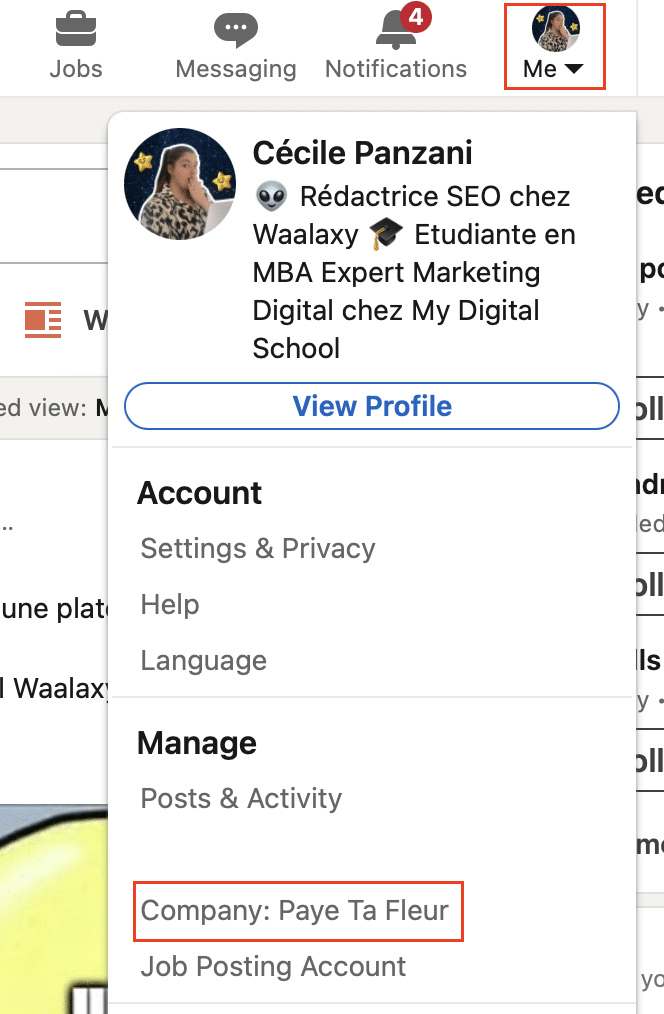
- Klik “Edit Halaman.”
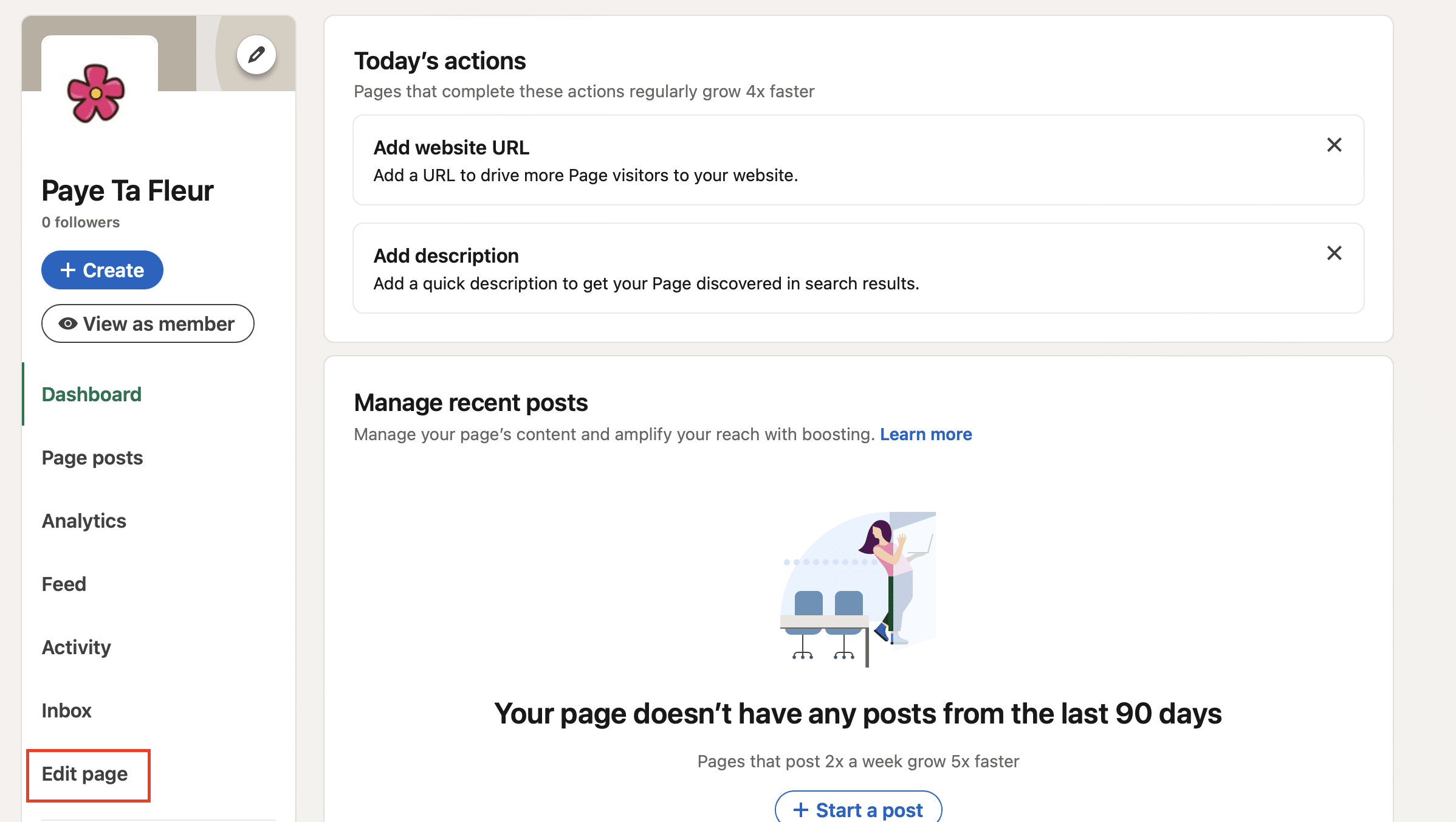
Yang tersisa hanyalah mengubah URL menjadi sesuatu yang sederhana, relevan, dan profesional-seperti nama perusahaan Anda. 💼
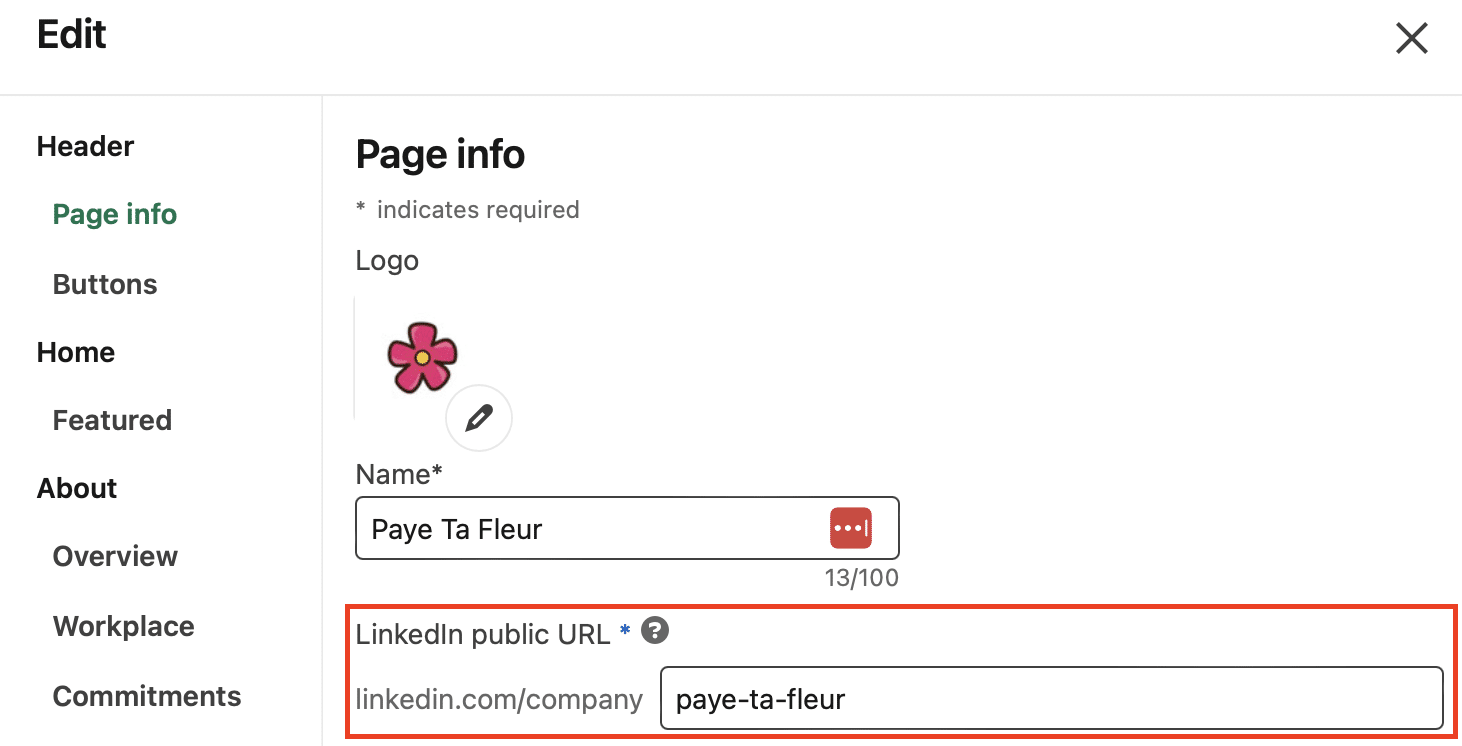
Tips: Spasi dan karakter khusus tidak diperbolehkan. Selain itu, URL LinkedIn khusus Anda harus terdiri dari 3 hingga 100 karakter dan tidak boleh digunakan oleh anggota jaringan lain.
Sayangnya, saat ini belum memungkinkan untuk mengubah URL halaman perusahaan secara langsung di aplikasi LinkedIn. 🥲
Mari kita rekap!
Dan begitulah, Anda sekarang menjadi ahli URL LinkedIn! 🎉
Baik Anda ingin meningkatkan citra profesional atau membuat halaman perusahaan di LinkedIn Anda lebih mudah ditemukan dan diingat, Anda memiliki semua alat yang dibutuhkan. Hanya dengan beberapa klik, Anda dapat mengubah URL biasa menjadi tautan yang mudah diingat dan sangat profesional. 🔗
Menyesuaikan URL LinkedIn Anda seperti memilih pakaian yang tepat untuk wawancara-itu akan membuat perbedaan besar! Apakah Anda ingin membuat perekrut terkesan, membuat profil Anda lebih mudah dibagikan, atau bahkan meningkatkan visibilitas Anda di mesin pencari. 😎
Dan jangan lupa, baik saat Anda menggunakan perangkat seluler maupun desktop, LinkedIn membuat perubahan ini mudah dan cepat diterapkan. Kuncinya adalah tetap profesional, jelas, dan konsisten dalam penyesuaian Anda. Tidak ada lagi alasan untuk tidak memiliki URL yang menonjol! 🚀
Jadi, sudah siap untuk mengambil tindakan? Tingkatkan profil LinkedIn Anda dengan menyesuaikan URL LinkedIn Anda. 🙌🏻
Pertanyaan yang sering diajukan
Bagaimana cara membagikan profil LinkedIn Anda?
Membagikan URL LinkedIn Anda sangatlah mudah, dan merupakan cara terbaik untuk meningkatkan visibilitas Anda. Berikut ini cara melakukannya, langkah demi langkah:
- Dapatkan URL khusus Anda: Mulailah dengan mengakses profil LinkedIn Anda dan salin URL dari bilah alamat browser Anda, atau dari pengaturan jika Anda telah menyesuaikannya. Seperti yang kami tunjukkan sebelumnya! 👀
- Salin dan tempelkan URL LinkedIn Anda: Setelah mendapatkan URL, tempelkan URL tersebut ke dalam platform komunikasi apa pun: email, pesan langsung, media sosial, atau bahkan dokumen. Ini bisa di tanda tangan email Anda , bio, atau di mana saja yang Anda inginkan.
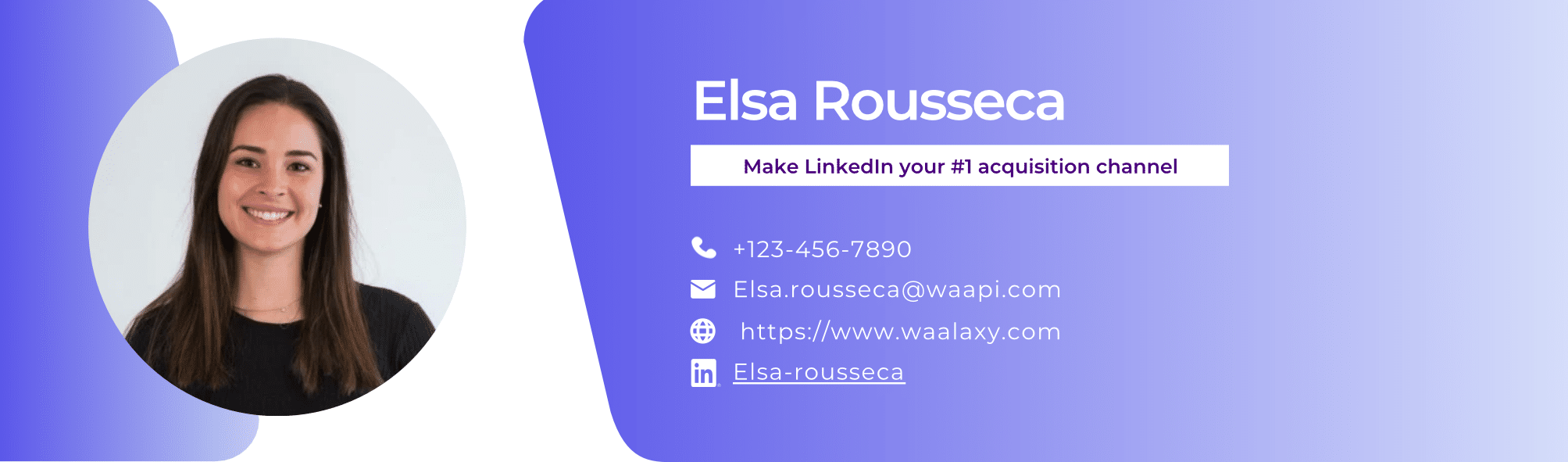
Pertimbangkan untuk membuat hyperlink untuk tampilan yang lebih bersih dan lebih rapi daripada sekadar URL biasa!
Bagaimana cara menemukan URL LinkedIn pengguna lain?
Jika Anda perlu membagikan atau menyimpan URL LinkedIn orang lain, berikut ini cara melakukannya:
Metode pertama
- Buka profil orang tersebut: Cari profil orang yang ingin Anda bagikan. Anda dapat dengan mudah menemukan profil mereka dengan menggunakan bilah pencarian di bagian atas halaman. 👤
- Salin URL: Setelah Anda berada di profil mereka, URL akan terlihat di bilah alamat peramban Anda. Cukup pilih URL, klik kanan, dan pilih “salin” (atau gunakan pintasan Ctrl+C pada Windows atau Command+C pada Mac).
- Bagikan URL: Sekarang Anda dapat menempelkan URL ini (Ctrl+V di Windows atau Command+V di Mac) ke dalam pesan, email, atau di mana pun Anda membutuhkannya. Apakah Anda merekomendasikan seorang kolega, berbagi kontak dengan perekrut, atau hanya menyimpan profil untuk nanti di alat CRM Anda, metode ini dapat membantu Anda. 👩🏻💻
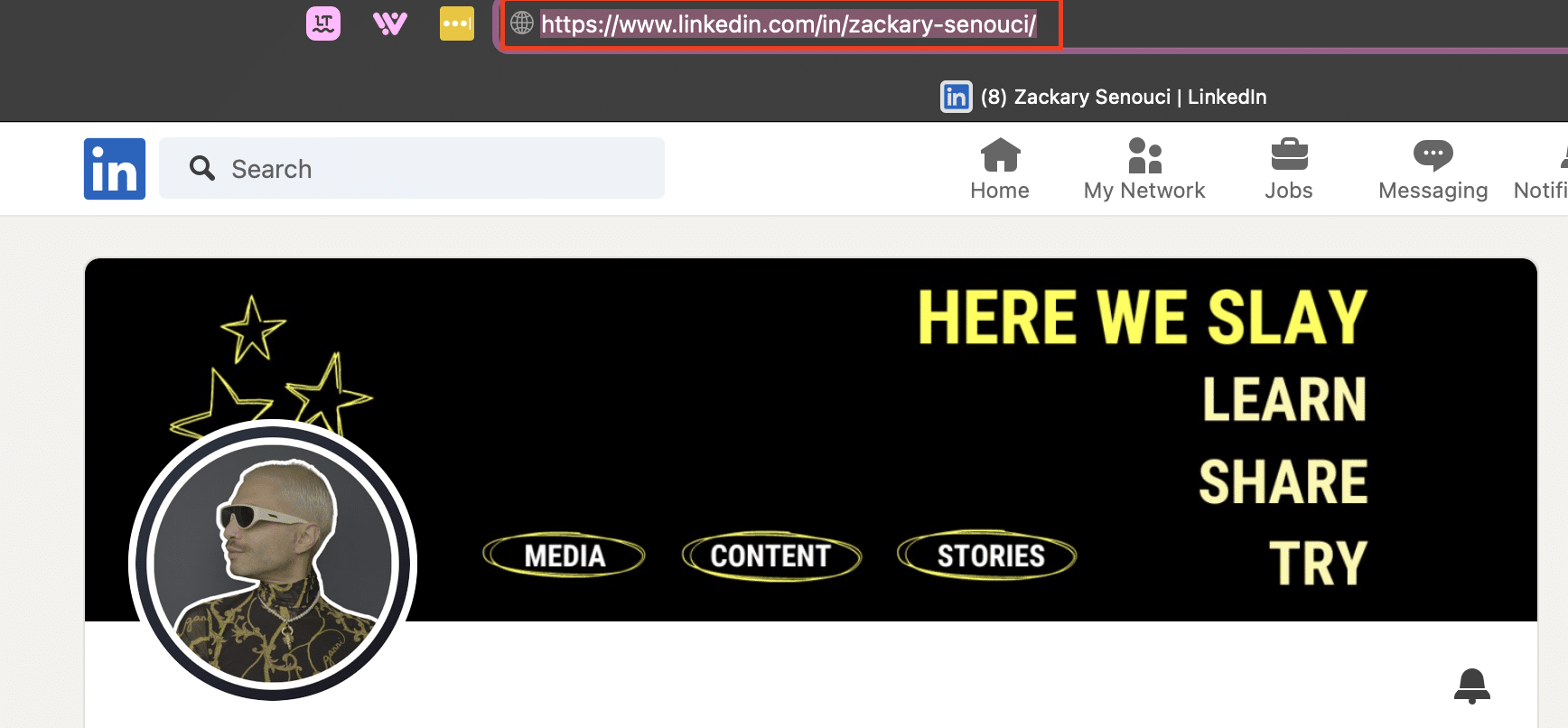
Metode kedua
Dengan teknik ini, Anda bahkan tidak memerlukan URL LinkedIn orang tersebut untuk membagikan profil mereka! 👀
- Buka profil orang yang ingin Anda bagikan.
- Klik “More” lalu pilih “Kirim profil dalam pesan.”
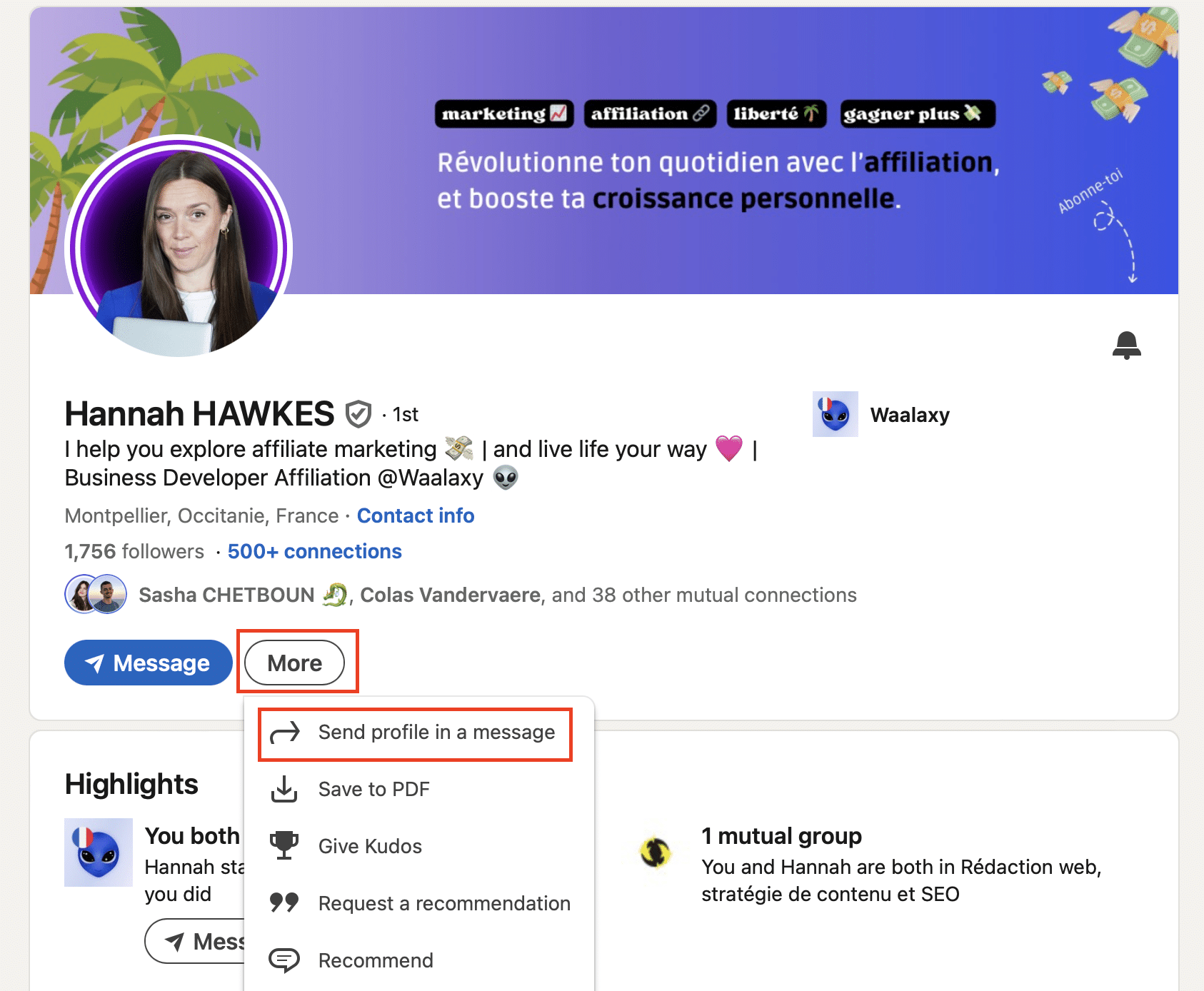
Bagaimana cara menambahkan LinkedIn ke resume Anda?
Menyertakan tautan LinkedIn di resume Anda adalah cara terbaik untuk memberikan akses langsung kepada perekrut ke profil profesional Anda. Berikut ini adalah cara untuk melakukannya:
- Pilih penempatan: Disarankan untuk menempatkan tautan LinkedIn Anda di bagian “Kontak” atau “Informasi Pribadi” pada resume Anda. Anda juga bisa menambahkannya di bagian yang didedikasikan untuk social network atau di akhir resume Anda, tepat setelah detail kontak Anda. ☎️
- Buatlah lebih menonjol! Anda memiliki tiga pilihan:
- URL Teks Biasa: Cukup masukkan URL khusus Anda sebagai teks (misalnya, linkedin.com/in/firstname-lastname). Cara ini sangat mudah dan efektif, meskipun mungkin memakan sedikit ruang.
- Gunakan Ikon LinkedIn: Untuk presentasi yang lebih sempurna, tambahkan logo LinkedIn di samping URL atau teks yang Anda pilih. Hal ini akan membuat informasi tersebut mudah dikenali oleh perekrut. Menyertakan ikon dapat membuat dokumen Anda terlihat lebih profesional dan modern. ⭐️
- Hyperlink: Jika Anda membuat resume di Word, PDF, atau platform online seperti Canva, Anda bisa menyisipkan hyperlink. Untuk melakukannya, pilih teks (seperti “Profil LinkedIn Saya”), klik kanan, dan pilih “Tambahkan Tautan” atau “Sisipkan Hyperlink.” Kemudian, tempelkan URL LinkedIn Anda ke tempat yang ditentukan. 🙌🏻
Mengapa URL LinkedIn saya tidak valid?
Apakah URL LinkedIn Anda ditampilkan sebagai tidak valid? Jangan khawatir, hal tersebut dapat terjadi! 😅 Berikut adalah beberapa alasan umum yang menyebabkannya:
- Karakter tidak valid: LinkedIn tidak menyukai spasi, aksen, atau karakter khusus seperti @, #, atau !. Buatlah sederhana dengan huruf, angka, dan tanda hubung. ✍️
- Sudah Diambil: Jika URL yang Anda inginkan sudah digunakan, LinkedIn tidak akan mengizinkan Anda menggunakannya. Cobalah kombo yang berbeda dengan menambahkan kata kunci yang terkait dengan bidang Anda atau angka. 🔄
- Terlalu Pendek atau Terlalu Panjang: URL Anda harus terdiri dari 3 hingga 100 karakter. Jika di luar rentang tersebut, LinkedIn mungkin menolaknya. 📏
Periksa poin-poin ini, dan Anda akan dapat membuat URL yang berfungsi dan terlihat mengagumkan! 🚀
Sekarang, URL LinkedIn tidak lagi menjadi rahasia bagi Anda! 🚀








